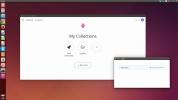Cum să îmbunătățiți Clipboard-ul Linux cu CopyQ
Te-ai saturat de plictisitorul tău clipboard Linux? Consultați CopyQ! Este un manager de clipboard puternic care permite utilizatorilor să salveze date pentru mai târziu, să editeze intrări și chiar să le cripteze!
Instalează dependențe
Din păcate, dezvoltatorul aplicației de clipboard CopyQ nu are fișiere binare precompilate pentru Ubuntu, Debian, Fedora sau alte distribuții Linux importante. În schimb, dacă doriți să folosiți programul, construirea din sursă este singura cale. Pentru a face CopyQ de la sursă, aveți nevoie de instrumentele de compilare.
CopyQ are destul de multe instrumente de construire și dependențe și fiecare distribuție are nevoi diferite. Pentru a le face să funcționeze, deschideți un terminal și introduceți următoarele comenzi.
Notă: Utilizatorii Arch, dezvoltatorul, nu conturează dependențe specifice pentru construirea acestui software. Prindeți Pachet AUR in schimb.
Ubuntu
sudopotrivitinstalare \ gitcmake \ qtbase5-privat-dev \ qtscript5-dev \ qttools5-dev \ qttools5-dev-unelte \ libqt5svg5-dev \ libqt5x11extras5-dev \ libxfixes-dev \ libxtst-dev \ libqt5svg5
Debian
sudoapt-getinstalare \ gitcmake \ qtbase5-privat-dev \ qtscript5-dev \ qttools5-dev \ qttools5-dev-unelte \ libqt5svg5-dev \ libqt5x11extras5-dev \ libxfixes-dev \ libxtst-dev \ libqt5svg5
Fedora
sudoDNFinstalare \ CGC-c++gitcmake \ libXtst-devellibXfixes-devel \ qt5-qtbase-devel \ qt5-qtsvg-devel \ qt5-qttools-devel \ qt5-qtscript-devel \ qt5-qtx11extras-devel
OpenSUSE
sudoZypperinstalare \ CGC-c++gitcmake \ libXtst-devellibXfixes-devel \ libqt5-qtbase-common-devel \ qt5-qtsvg-devel \ qt5-qttools-devel \ qt5-qtscript-devel \ qt5-qtx11extras-devel
Linux generic
Construirea CopyQ pe o distribuție Linux care nu este bazată pe Redhat, Debian sau Ubuntu este posibilă, deși va trebui să căutați singuri dependențele.
Pentru a afla dependențele de care aveți nevoie, consultați documentația oficială și instalați pachetele corecte necesare pentru compilare.
Construiți CopyQ
Aveți toate dependențele de CopyQ critice de pe computerul dvs. Linux. Următorul pas în procesul de instalare este apucarea codului sursă. În terminal, utilizați butonul clonă de git comanda.
Notă: nu vi se pare că folosiți Git? Se poate descărca o arhivă Tar a codului sursă CopyQ SourceForge.
gitclonahttps://github.com/Hluk/CopyQ.Git.
Folosind CD comanda, mutați terminalul din directorul de acasă în directorul codului sursă CopyQ.
cd CopyQ
Alerga cmake și configurați fișierele de configurare de construire.
cmake-DCMAKE_BUILD_TYPE=Eliberare-DCMAKE_INSTALL_PREFIX=/usr/local.
Compilați CopyQ cu face comanda. Rețineți că compilarea codului sursă durează mult timp. Ai răbdare și lasă compilatorul să creeze în fundal.
face
Folosind face instalare comanda, termina procesul de construire.
sudo make install
Configurați intrarea de pornire CopyQ
După ce CopyQ este construit și instalat, aplicația este accesibilă prin intermediul lansatorului desktop-ului Linux. Înainte de a o utiliza, este bine să configurați o intrare automată de pornire. Configurarea unei intrări de pornire pentru CopyQ este vitală, deoarece conceptul programului este monitorizarea clipboard-ului dvs. pentru a salva în mod constant datele.
Există multe modalități diferite de a configura o intrare de pornire pentru CopyQ. Fiecare Linux mediul desktop o face altfel, așa că ne vom concentra pe terminal. Începeți folosind butonul CD comanda să vă deplasați în folderul de aplicații de pe computer.
cd / usr / local / share / applications
Creați un folder nou de pornire automată (dacă nu îl aveți deja) folosind mkdir.
mkdir -p ~ / .config / autostart
Copiați comanda rapidă pentru desktop-ul CopyQ în folderul de pornire automată.
cp com.github.hluk.copyq.desktop ~ / .config / autostart
Actualizați permisiunile pentru fișier.
cd ~ / .config / autostart sudo chmod + x cp com.github.hluk.copyq.desktop
Folosind CopyQ
Managerul de clipboard CopyQ are o mulțime de caracteristici, dar în centrul său, este un manager de clipboard. Pentru ao utiliza, evidențiați un text, faceți clic dreapta pe el și selectați „copiere”. Făcând clic pe acțiunea „copiere”, îl va salva automat ca o intrare în managerul CopyQ. Pentru a accesa orice date colectate, faceți clic pe pictograma CopyQ din tava de sistem.

Mutați-vă în Clipboard
În orice moment, dacă doriți să mutați o intrare veche din CopyQ în panoul dvs., consultați datele clipboard-ului și faceți clic pe pictograma „treceți în clipboard”.
Criptați intrarea
Dacă aveți informații sensibile salvate în CopyQ, nu îl ștergeți! În schimb, utilizați funcția de criptare. Pentru a cripta, găsiți o intrare în clipboard și faceți clic pe pictograma de blocare. În acest sens, va invoca GnuPG și va cripta automat datele.
Notă: funcția de criptare nu va funcționa fără GnuPG. Dacă computerul dvs. Linux nu îl are, instalați-l aici.
Editează intrarea

CopyQ permite utilizatorilor să editeze intrările din clipboard existente cu ușurință. Pentru a face acest lucru, evidențiați o intrare în clipboard cu mouse-ul și faceți clic pe butonul Edit (sau apăsați F2).
Creați intrare
O caracteristică la îndemână pe care o are CopyQ este capacitatea sa de a crea noi intrări în clipboard fără a utiliza în realitate portbagajul pe Linux. Această caracteristică este „element nou”. Pentru ao utiliza, faceți clic pe butonul „element nou”. De acolo, scrieți în textul dvs. și faceți clic pe pictograma de salvare.
Făcând clic pe salvare, se va adăuga automat noua intrare a clipboard-ului la lista de date pe care le-a salvat CopyQ.
Căutare
Postări Recente
Cum să actualizați OpenSUSE la o nouă versiune
OpenSUSE Linux are, de departe, unul dintre cele mai bune sisteme d...
Cum să remediați eroarea de profil Firefox în Ubuntu
Dacă ai fost vreodată a importat un profil Firefox în Ubuntu, s-ar ...
Cum să configurați Zenkit pe Linux
ZenKit este un puternic instrument de colaborare de gestionare a pr...